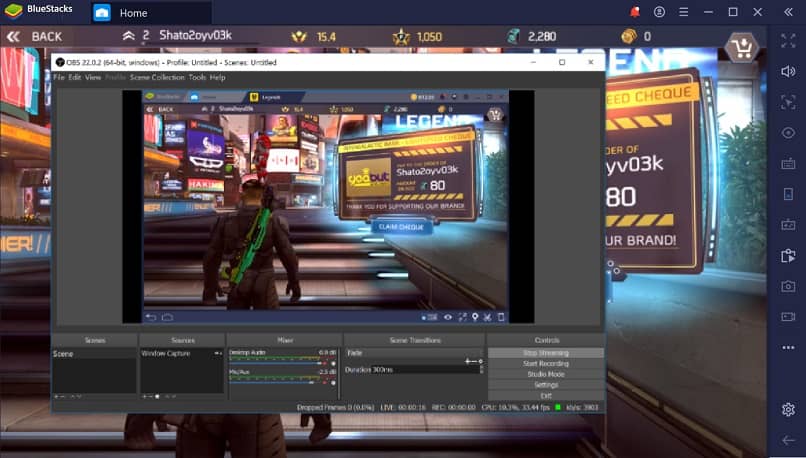
Dzisiaj cię nauczymy jak umieścić liczbę subskrybentów w OBS w transmisji na żywo w YouTube. Ponieważ żyjemy w czasach, w których występy na żywo są zbyt popularne i stanowią dobry sposób na zarabianie pieniędzy.
Obecnie wśród YouTube i bezpośrednich filmów osób wykonujących różne czynności są jedną z dwóch najpopularniejszych rzeczy w sieci. Każdy chce zarabiać na życie z grania w gry wideo lub robienia czegokolwiek przez internet.
Te bezpośrednie są dobrym narzędziem do zarabiania pieniędzy. Chodzi o to, że w przypadku OBS musimy dostosować naszą scenę tak, aby naprawdę różniła się od wszystkich innych. Jedną z rzeczy, która dodaje mu wyjątkowego charakteru, jest liczba subskrybentów na żywo.
Na szczęście nie jest to wcale trudne jak umieścić liczbę subskrybentów w OBS w transmisji na żywo w YouTube i to jest dokładnie to, co zobaczymy poniżej. Postępuj zgodnie z tym prostym samouczkiem co do litery, a szybko uruchomisz licznik automatycznie.
Dodaj liczbę subskrybentów w Live OBS
- Pierwszą rzeczą, którą powinieneś zrobić, to pobrać i zainstalować OBS na swoim komputerze.
- Następnie otworzymy OBS i musimy przejść do sceny, w której chcemy dodać licznik subwooferów.
- W źródłach powinieneś już mieć wszystko skonfigurowane, aby móc przesyłać strumieniowo, więc pominiemy tę część.
- Będziemy korzystać ze strony internetowej Live Counts. Ale tutaj użyjemy tylko tego adresu URL: livecounts.net/channel/iddemicanal.
- Jaki byłby mój identyfikator kanału? Po prostu to wiedzieć musisz otworzyć własny kanał YouTube, a na pasku adresu po / channel / znajduje się identyfikator kanału.
- Wtedy adres URL, którego będziemy używać, wyglądałby na przykład: livecounts.net/channel/ UCosik_6Y-ULQm8Xu3macZ5Q
- Pamiętaj, że identyfikator powinien pochodzić z Twojego kanału, a nie z tego, który pojawia się powyżej.
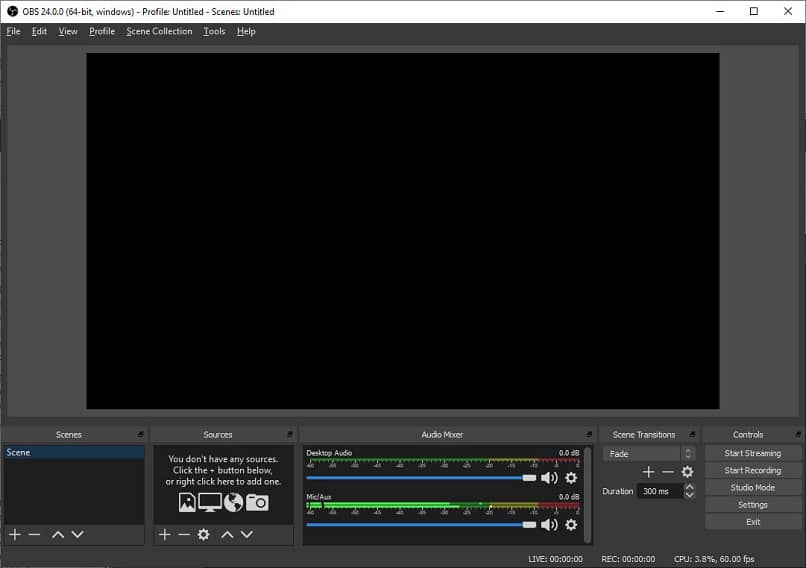
Jak dodać licznik subskrypcji w OBS
- Teraz z adresem Live Counts zmodyfikowanym za pomocą identyfikatora kanału. Będziesz musiał wrócić do OBS i dodać nowe źródło.
- Kliknij symbol „+”Otworzy się nowe wyskakujące menu, w którym można wybrać opcję„Źródło przeglądarki„Lub”Nawigator sieciowy”.
- Następnie musisz nadać mu nazwę ”Licznik”. Dzieje się tak głównie w przypadku, gdy masz wiele źródeł, więc możesz zlokalizować licznik na wypadek, gdybyś chciał go edytować lub usunąć.
- Po zaakceptowaniu pojawi się nowe okno, w którym należy wkleić adres URL.
- Problem polega na tym, że możesz zobaczyć całą stronę z licznikami na żywo, a to oczywiście wcale nie wygląda dobrze. Musisz tylko przejść do źródeł i zlokalizować „Licznik„Lub jak to ujęłeś i po prostu kliknij prawym przyciskiem myszy”Licznik„A następnie przejdź do”Filtry”.
- Otworzy się nowe okno i musimy przejść do lewego dolnego rogu i kliknąć znak „+”.
- Widzimy menu z kilkoma opcjami, interesująca nas jest opcja „Trym”.
- Teraz musisz usunąć piksele z pól, które widzisz na dole. Możesz dodać żądaną kwotę, usunąć i zmienić wartość tyle razy, ile uważasz za konieczne, aż będzie taka, jak chcesz.
Następnie po prostu akceptujemy i możemy zmodyfikować rozmiar z tego samego edytora OBS, aby dostosować go w dowolnym miejscu. Dzięki OBS możesz żyć bez problemów, ponieważ gdy ludzie subskrybują, ten numer automatycznie rośnie.
Tak łatwo się tego nauczyć jak umieścić liczbę subskrybentów w OBS w transmisji na żywo w YouTube. W ciągu kilku sekund możesz dodać licznik subskrypcji, który będzie działał w pełni zautomatyzowany sposób.

